Jak opravit chybějící osobní hotspot na iPhonu pro jakoukoli verzi iOS
Pokud nevidíte Osobní Wi-Fi Hotspot funkce v aplikaci Nastavení na vašem iPhone, pak je tento tutoriál dokonalým lékem. Zde se s vámi podělím o to, jak jsem opravil problém s chybějícím osobním hotspotem na mém iPhone. Po provedení postupu v tomto článku získáte zpět Osobní hotspot vlastnost.
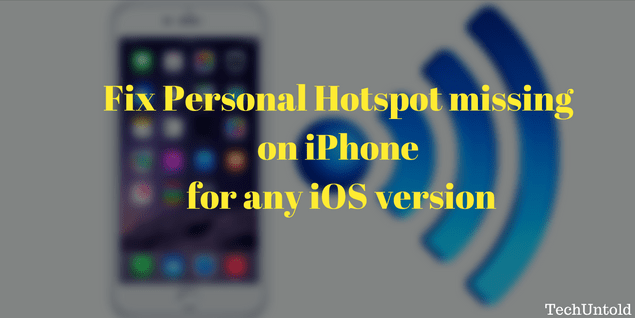
Včera byla moje síť Wi-Fi opravdu pomalá. Tehdy mě napadlo použít mobilní data jako osobní hotspot. Ale při otevření aplikace Nastavení jsem nemohl najít funkci Osobní hotspot, která je obvykle přítomna těsně pod možností Mobilní.
Byl jsem si jistý, že to není problém specifický pro iOS, protože jsem na svém iPhone používal Osobní hotspot iOS 10 před. Takže řešení, které se chystám sdílet, je platné pro všechny verze iOS a jakýkoli iPhone.
Na iPhonu chybí osobní hotspot [Řešení]
Po chvíli přemýšlení a hledání jsem pochopil důvod tohoto problému.
Důvod chybějícího osobního hotspotu na iOS
Osobní hotspot vyžaduje APN(Jméno přístupového bodu), aby na iPhonu fungovala. Před pár dny jsem přepnul síť. Proto zmizelo APN a stejně tak osobní hotspot.
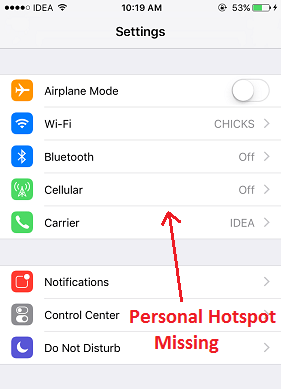
Chcete-li nastavit APN pro mobilní síť na iPhone, postupujte podle kroků uvedených níže.
1. Otevřete aplikaci Nastavení a vyberte možnost Vybrat Buněčný.
2. V části Mobilní vyberte Možnosti mobilních dat.
3. Dále vyberte Mobilní datová síť.
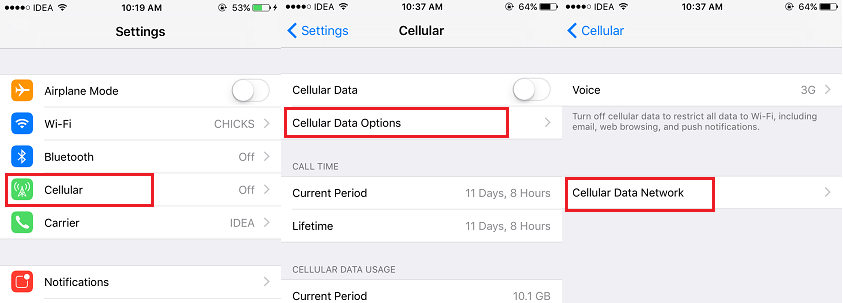
4. Nyní zadejte svůj Network APN APN pole pod Mobilní data a Osobní hotspot(dole).
Pokud neznáte APN své sítě. Poté na Googlu vyhledejte APN „název sítě“. Nebo můžete dokonce zavolat na podporu sítě.

5. Po zadání APN klepněte na jednu šipku zpět vlevo nahoře.
6. Restartujte aplikaci Nastavení.
Zavřete aplikaci nastavení tak, že dvakrát stisknete tlačítko Domů a přejetím prstem po aplikaci Nastavení nahoru ji zabijete.
Nyní otevřete aplikaci Nastavení.
7. vybrat Buněčný. Přepnout Mobilní data na On. Klepnutím na Nastavení v levém horním rohu se vrátíte do Nastavení.
Tady máš! Uvidíte Osobní hotspot tam, kde má být, jak je uvedeno níže.
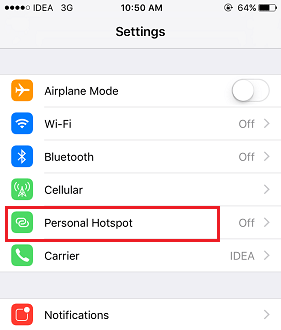
Pro mě výše uvedené kroky fungovaly jako kouzlo. Ale pokud to stále nevidíte, můžete zkusit restartovat iPhone. Pokud to stále nefunguje, přejděte na a hard reset současným stisknutím tlačítka Zámek a tlačítka Domů po dobu 10 sekund. A pak znovu spusťte iPhone.
Doporučujeme vám projít si také řešení následujících problémů s iPhone.
1. Jak spojit fotografie dohromady na iPhone
2. Jak získat chybějící widget Baterie
Přejeme si, abyste byli schopni získat zpět chybějící osobní hotspot na vašem iPhone. Sdílejte tento článek, pokud vám to pomohlo. Pokud narazíte na nějaké problémy, napište komentář.
poslední články